宏基笔记本怎么设置一键U盘启动BIOS
来源:www.laobaicai.net 发布时间:2018-01-23 08:15
不同品牌的电脑设置BIOS的方法有时候是不同的,本例为大家介绍的是宏基笔记本一键U盘启动BIOS设置的方法,宏基s3笔记本的启动快捷键是:F12
通过U盘启动BIOS设置的朋友比较熟悉,不同品牌的电脑设置BIOS的方法有时候是不同的,所以需要用户认真去掌握,接下来小编主要介绍的是宏基笔记本一键U盘启动BIOS设置的方法。
宏基s3笔记本的启动快捷键是:F12
1、开机并连续按下“F2”键进入bios设置,进入bios设置菜单后,通过←→方向键选择Main选项,在Main的主菜单下,将光标移至“F12 Boot Menu”选项并按回车键确认,在弹出的窗口中将“Disabled”默认选项更改为“Enabled”。
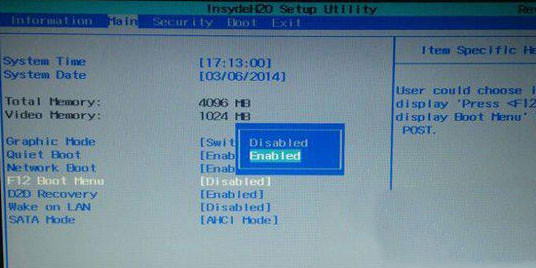
2、完成以上的bios设置后,我们按F10键保存并自动退出重启电脑,此时我们将已经使用u大侠制作好启动盘的u盘插入到电脑,在重启的时候看到开机画面时连续按下F12键进入u盘启动!
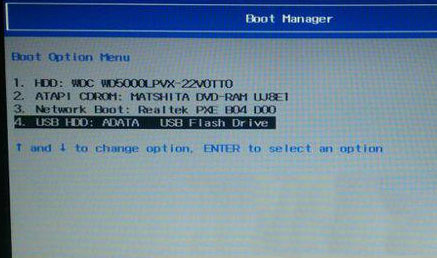
3、在启动选择窗口下,将光标移至“USB HDD”的选项后按回车键确认即可进入U大侠的主菜单界面。
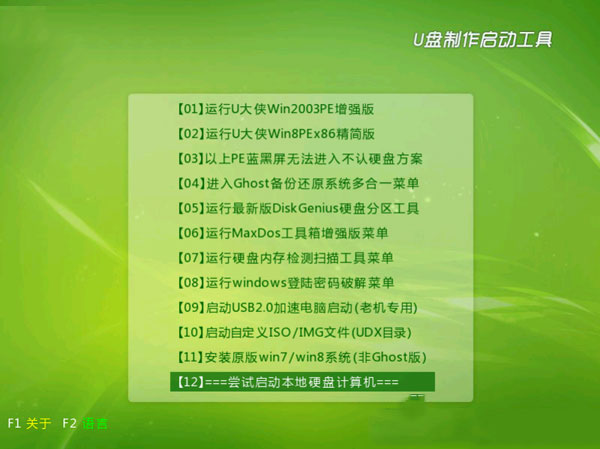
虽然说很多品牌的电脑设置U盘启动BIOS的方法不同,但是细心的用户会发现其实方法都是大同小异的,希望以上的教程能够帮助大家顺利设置BIOS。
推荐阅读
"win10系统亮度调节无效解决方法介绍"
- win10系统没有亮度调节解决方法介绍 2022-08-07
- win10系统关闭windows安全警报操作方法介绍 2022-08-06
- win10系统无法取消屏保解决方法介绍 2022-08-05
- win10系统创建家庭组操作方法介绍 2022-08-03
win10系统音频服务未响应解决方法介绍
- win10系统卸载语言包操作方法介绍 2022-08-01
- win10怎么还原系统 2022-07-31
- win10系统蓝屏代码0x00000001解决方法介绍 2022-07-31
- win10系统安装蓝牙驱动操作方法介绍 2022-07-29
老白菜下载
更多-
 老白菜怎样一键制作u盘启动盘
老白菜怎样一键制作u盘启动盘软件大小:358 MB
-
 老白菜超级u盘启动制作工具UEFI版7.3下载
老白菜超级u盘启动制作工具UEFI版7.3下载软件大小:490 MB
-
 老白菜一键u盘装ghost XP系统详细图文教程
老白菜一键u盘装ghost XP系统详细图文教程软件大小:358 MB
-
 老白菜装机工具在线安装工具下载
老白菜装机工具在线安装工具下载软件大小:3.03 MB










